Hadoop環境如何實現離線安裝
這篇文章主要為大家展示了“Hadoop環境如何實現離線安裝”,內容簡而易懂,條理清晰,希望能夠幫助大家解決疑惑,下面讓小編帶領大家一起研究并學習一下“Hadoop環境如何實現離線安裝”這篇文章吧。
創新互聯公司專注于五華企業網站建設,成都響應式網站建設公司,電子商務商城網站建設。五華網站建設公司,為五華等地區提供建站服務。全流程定制網站制作,專業設計,全程項目跟蹤,創新互聯公司專業和態度為您提供的服務
1. 軟件下載
在離線安裝服務器前,需要在內網搭建一臺HTTP服務器,以供安裝相應的軟件。軟件需要提前下載到本地,這里不再贅述如何下載。
1.1. Linux安裝包
CentOS下載地址:http://isoredirect.centos.org/centos/6/isos/x86_64/
如果您有DVD安裝包(CentOS-6.5-x86_64-bin-DVD1to2),無需下載。
1.2. Hadoop安裝包
CDH: http://archive.cloudera.com/cdh5/redhat/6/x86_64/cdh/
CM: http://archive.cloudera.com/cm4/redhat/6/x86_64/cm/
Impala: http://archive.cloudera.com/impala/redhat/6/x86_64/impala/
官網地址: http://www.cloudera.com/
注:在下載RPM包是請將noarch目錄下面的包一并下載。
2. Yum源配置
2.1. 搭建HTTP服務器
默認安裝的CentOS系統自帶了Apache的HTTP服務,將其啟動即可。
# service httpd start
在瀏覽器中輸入:http://localhost 驗證
1.1. Linux源
在安裝Hadoop前,可能會需要除安裝系統時帶的組件外,還需要其它一些未安裝的組件,這時就需要Linux安裝包。再創建yum軟件源前,請先刪除或者備份系統自帶的源。
# cd /etc/yum.repos.d/
# rm –rf *.repo
1.1.1. 虛擬機鏡像源
請將鏡像加載到虛擬光驅中,在服務器的文件夾中建立軟連接,連接到虛擬光驅。CentOS bin安裝包包括兩個ISO鏡像,建議建立兩個虛擬光驅,將兩個鏡像全部加載進來。
# cd /var/www/html
# ln –s /media/CentOS_6.5_Final centos
# ln –s /media/CentOS_6.5_Final_ centos2
創建系統軟件源
# cd /etc/yum.repos.d/
在此目錄下面創建 centos.repo的源,內容如下:
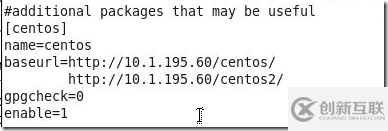
1.1.2. 硬盤源
直接將系統安裝盤的內容拷貝到硬盤上,在http服務器目錄的文件夾中建立軟連接,連接到系統安裝盤所在的文件夾上。
# cd /var/www/html
# ln –s /tmp/CentOS_6.5_Final centos
# ln –s /tmp/CentOS_6.5_Final_ centos2
創建系統軟件源
# cd /etc/yum.repos.d/
在此目錄下面創建 centos.repo的源,內容如下:
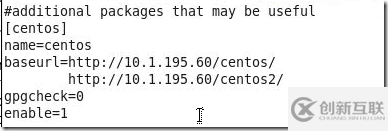
1.2. Hadoop源
Hadoop源有三部分CDH、CM、Impala,我們借助CM在所有節點上進行安裝批量安裝Hadoop,并在日后進行管理。
Cloudera Manager (CM) 是業內第一家使用圖形化界面管理Hadoop集群的工具。使用CM可將部署時間從幾天縮短到幾小時, 它提供一個集群范圍內的、實時的運行節點及服務視圖,它能夠用來改變跨集群內的配置。它還包括了報告和診斷工具來觀察集群的性能和利用率。
將下載下來的CDH、CM、Impala等上傳到HTTP服務器,暫定放在 tmp文件夾下面,并生成rpm包的系統校驗文件repodata文件夾,同時在http目錄下面創建軟鏈接。如果沒有安裝ftp服務,請先安裝ftp服務。
創建CM源,如果是用CM進行安裝Hadoop,只需要創建CM源,安裝CM,當用CM進行批量安裝時,選擇系統本地源時,CM會創建相應的數據源。
1.安裝ftp服務(可選)
# yum install vsftp
2.創建repo源校驗,如果系統沒有安裝組件createrepo,請先安裝。
# yum install createrepo
# cd /tmp
# createrepo CDH
# createrepo CM
# createrepo Impala
3.創建軟鏈接
# cd /var/www/html
# ln –s /tmp/CDH cdh5
# ln –s /tmp/CM manager
# ln –s /tmp/Impala impala
4.創建系統源
# cd /etc/yum.repos.d
# vi myrepo.repo
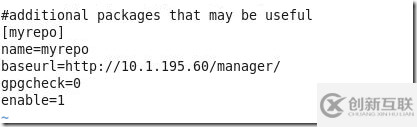
2. Linux環境配置
2.1. 創建用戶
在所有的結點服務器上建立相同的用戶名ai和密碼asiainfo。添加此設置為了cm批量安裝時輸入相同的用戶名和密碼。
# useradd ai
# passwd ai
2.2. 網絡配置
為每臺機器配置固定IP,并設置開機自動連接。
安裝完cm后盡量不要修改IP, cm在安裝時會綁定IP, 修改IP會造成cm不能正確識別主機.
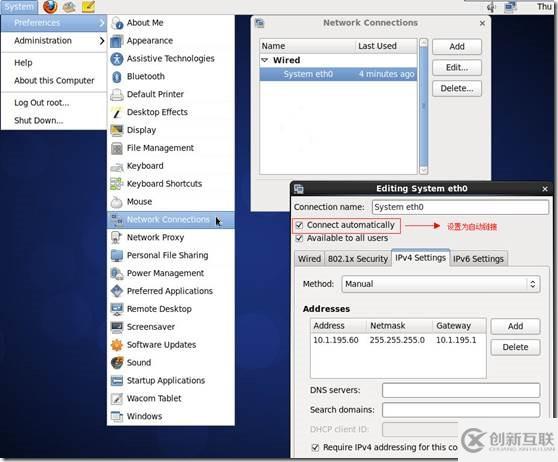
2.3. 修改主機名(hostname)
用root用戶打開network,修改為你想要的名字
# vi /etc/sysconfig/network
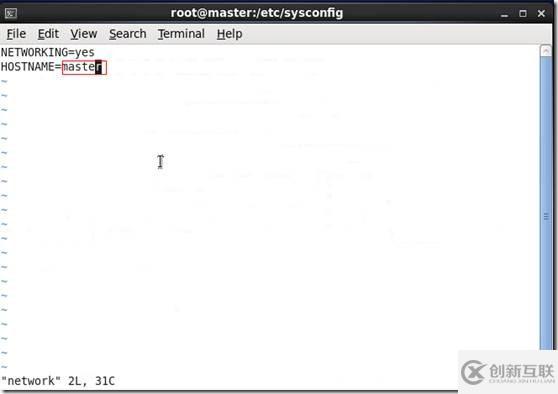
2.4. 關閉selinux
# vi /etc/selinux/config
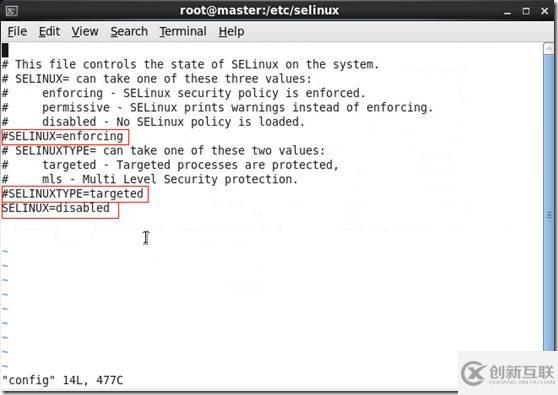
2.5. 子節點互通配置
# vi /etc/hosts
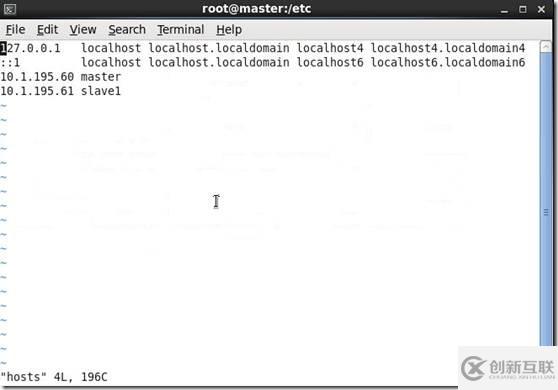
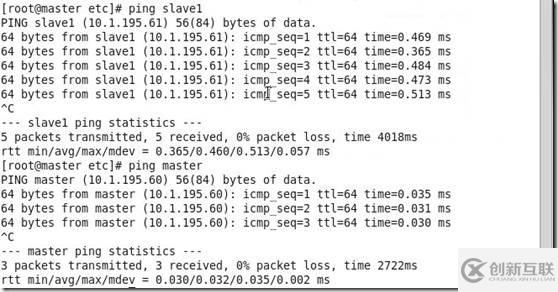
2.6. 用戶sudo功能設置
添加此設置為了cm批量安裝時輸入相同的用戶名和密碼。
安裝下圖紅框里面內容格式修改為
ai ALL=(ALL) NOPASSWD:ALL
# vi /etc/sudoers
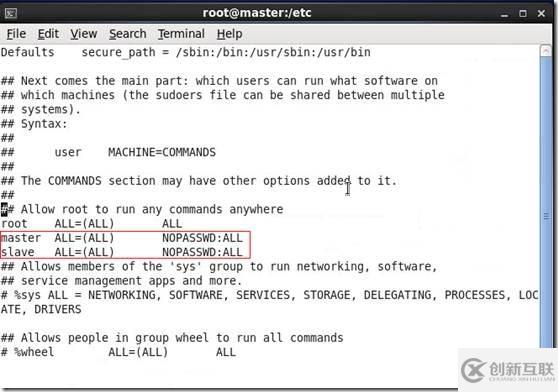
2.7. 關閉防火墻
關閉防火墻,并加入到開機自啟動里面,即開機就關閉防火墻。
# service iptables stop
# service iptables status
# vi /etc/rc.local
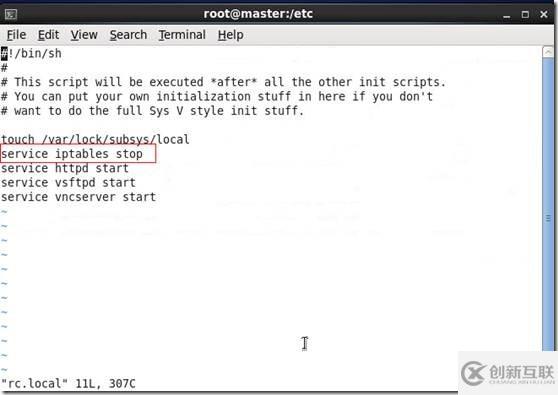
2.8. 配置ssh免key(可選)
# ssh-keygen -t rsa -P '' -f ~/.ssh/id_rsa
# ssh-copy-id 10.0.7.238 (10.0.7.238是你具體要和誰免key,自己也要和自己設置免key)
2.9. 配置時間同步(需重寫)
2.9.1. 修改時區:
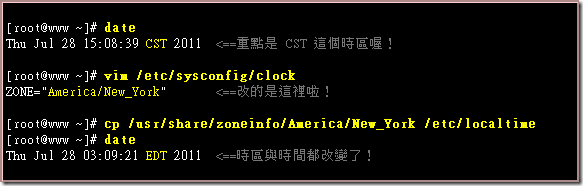
2.9.2. 使用pdsh同步
上傳pdsh并解壓
# tar -xvf pdsh-2.26.tar
進入pdsh目錄,執行如下命令
# ./configure -with-ssh --without-rsh
# make
# make install
在156主節點上執行下面命令,目的是將ip為 157、158的機器的時間和10.0.7.156這臺機器同步,同步的時間是 13:51:19,
# pdsh -w ssh:10.0.7.[156,157,158] date -s 13:51:19
使用這種同步必須配置ssh免key
2.9.3. 使用NTP server同步
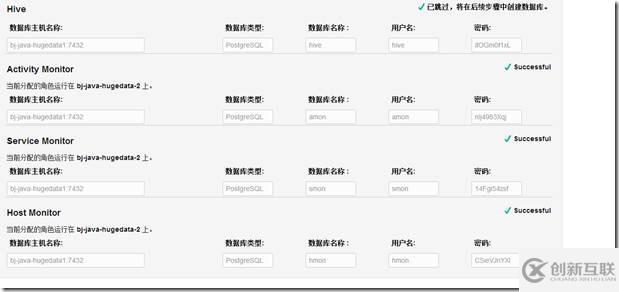
主節點需要設置的部分
3. Hadoop安裝
3.1. 安裝cm
借助cm的bin包安裝校驗cm。通常用bin包離線安裝時會報錯找不到數據源,其實只需安裝bin中設定的rpm安裝順序安裝即可。如果不放心最后可以用bin包在執行一遍驗證。
下載地址:http://archive.cloudera.com/cm4/installer/latest/cloudera-manager-installer.bin
RPM包安裝順序:
# rpm -i jdk-6u31-linux-amd64.rpm
# rpm -i cloudera-manager-daemons-4.8.2-1.cm482.p0.101.el6.x86_64.rpm
# rpm -i cloudera-manager-server-4.8.2-1.cm482.p0.101.el6.x86_64.rpm
# rpm -i cloudera-manager-agent-4.8.2-1.cm482.p0.101.el6.x86_64.rpm
# rpm -i cloudera-manager-server-db-4.8.2-1.cm482.p0.101.el6.x86_64.rpm
# rpm -i enterprise-debuginfo-4.8.2-1.cm482.p0.101.el6.x86_64.rpm
# ./cloudera-manager-installer.bin --skip_repo_package=1
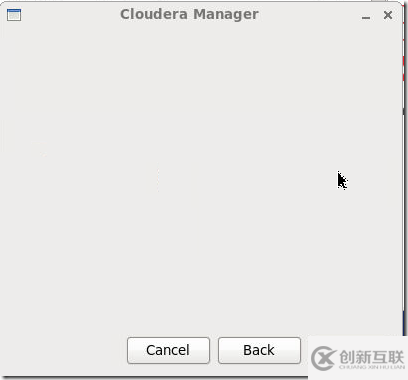
在瀏覽器中輸入網址 http://10.1.195.60:7180/cmf/login
用戶名/密碼:admin/admin
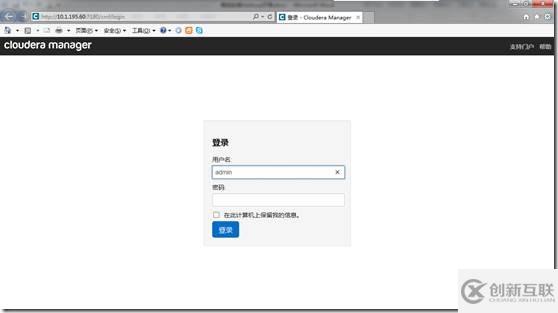
3.2. 安裝CDH
選擇Free版
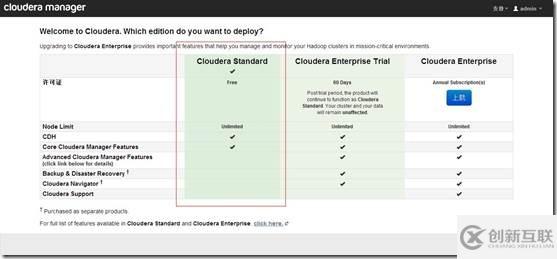
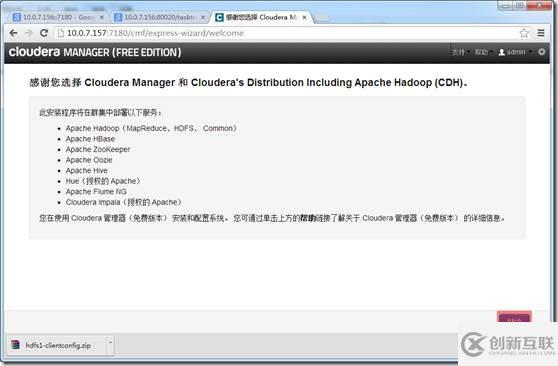
輸入集群中所有的IP或者host, 每行一個,回車換行。
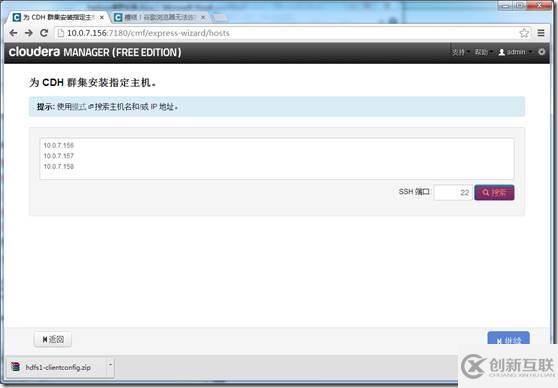
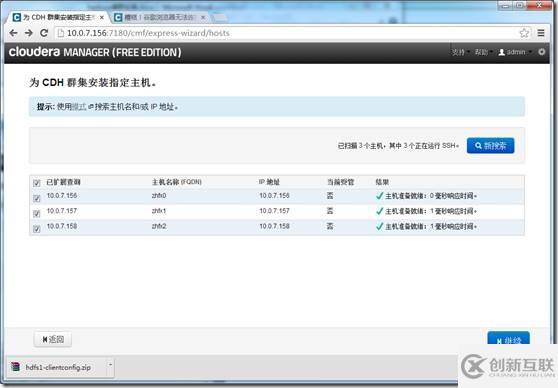
這步需要選的很多,比照下面的來選(做)就OK。
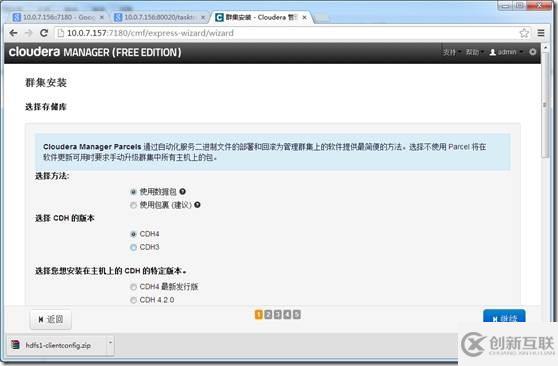
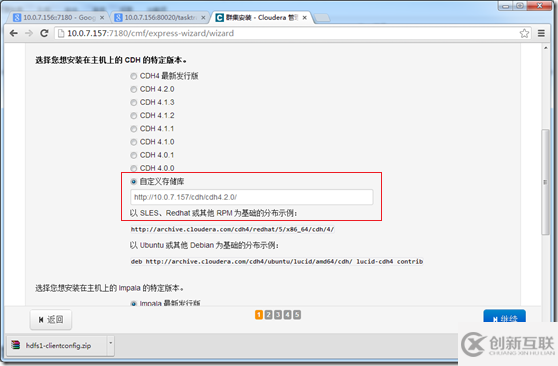
確保輸入的路徑和HTTP服務器配置的路徑一致, 在瀏覽器中可以訪問。
如:
http://10.1.195.60/manager/
http://10.1.195.60/impala/
http://10.1.195.60/cdh5/
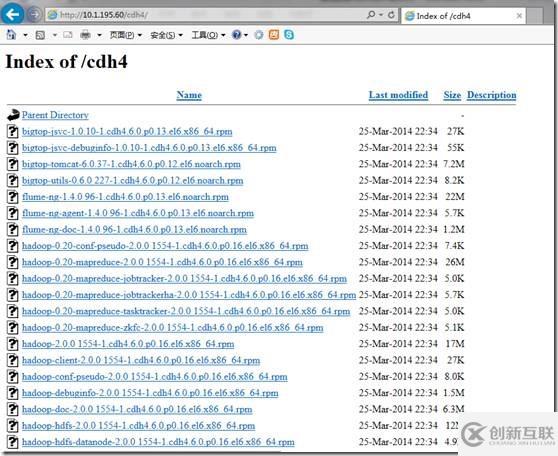
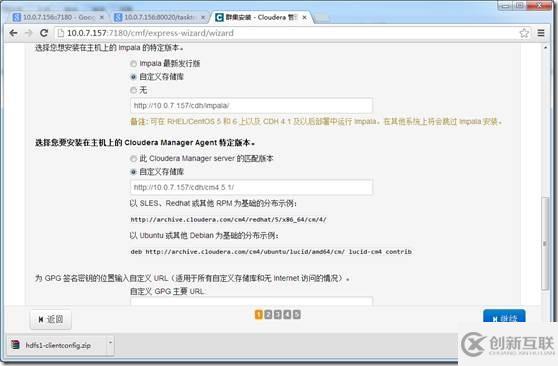
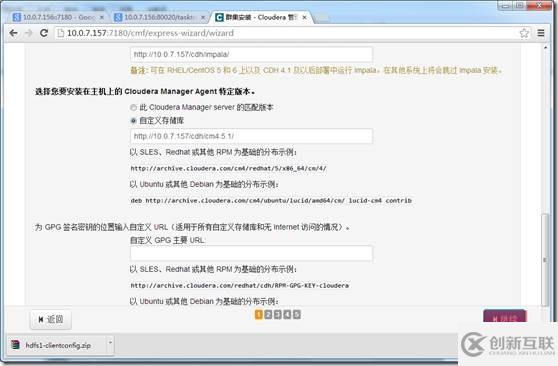
用戶使用ai,所有主機接受相同密碼,密碼統一為asiainfo
請確保一致, 后續有腳本需要使用.
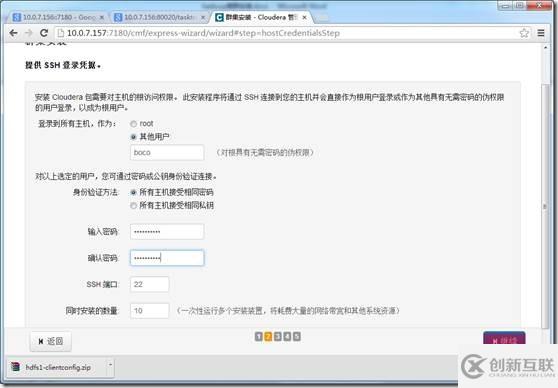
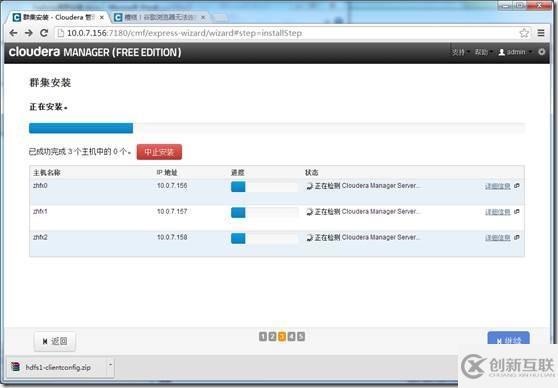
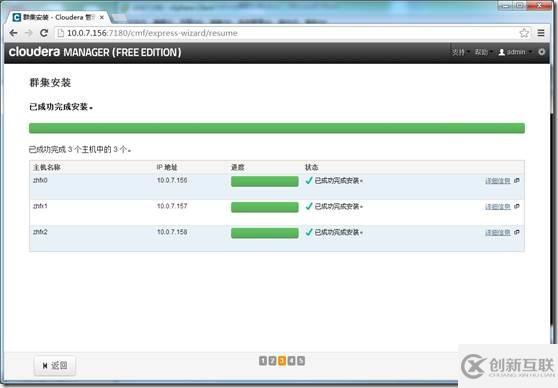
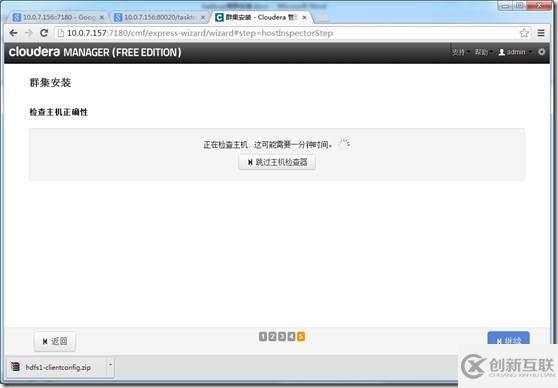
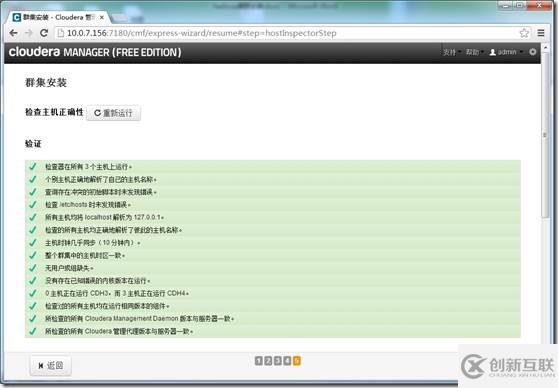
按下圖勾選服務, 點擊”檢查角色分配”, 因各省機器數量不一致, 分配方案不一樣. 各省詳見單獨設置文檔.
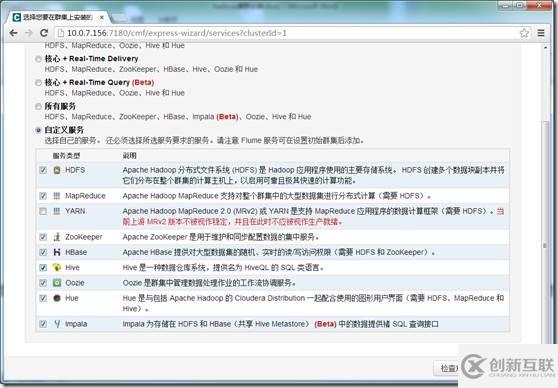
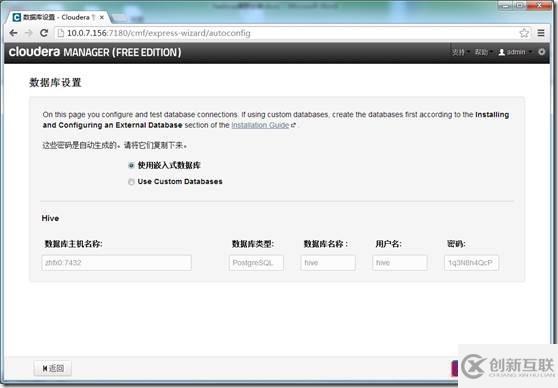
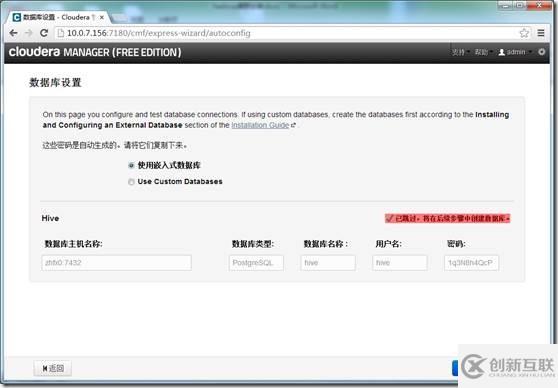
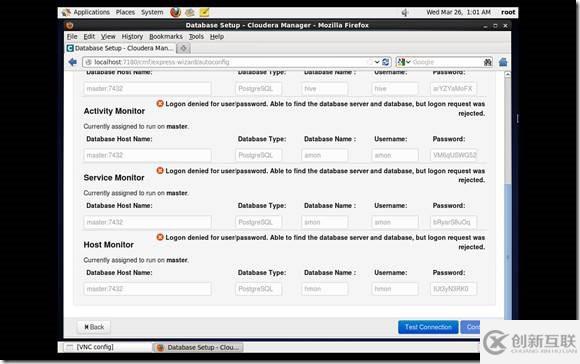

查看”DataNode數據目錄”, 分配路徑在”/opt”下, 安裝時確保所有硬盤已掛載. Cm會自動選擇最大的分區.
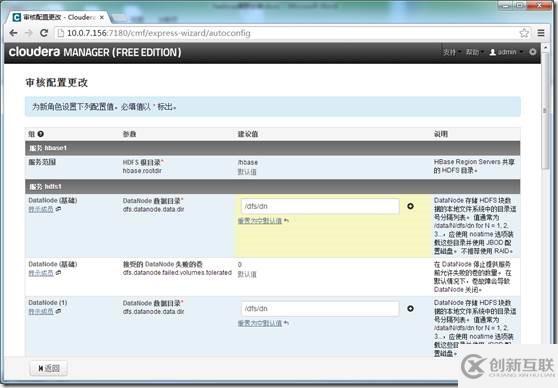
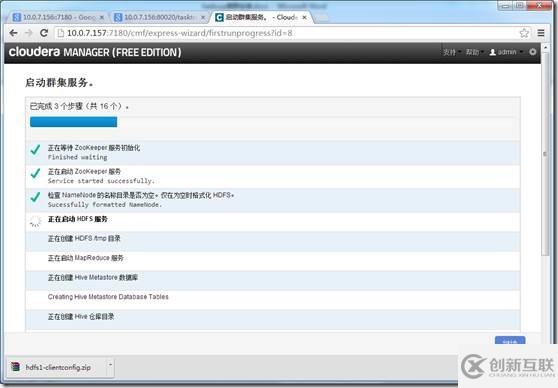

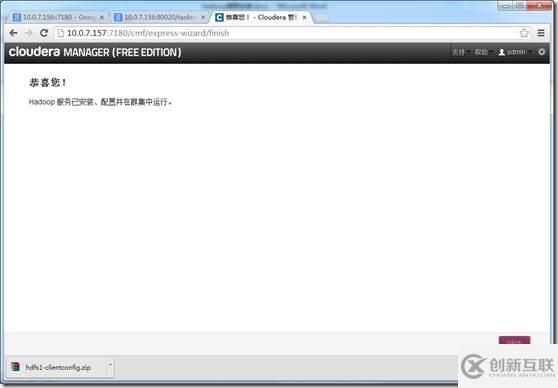
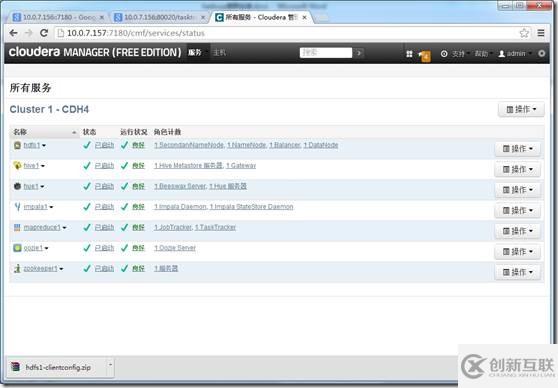
以上是“Hadoop環境如何實現離線安裝”這篇文章的所有內容,感謝各位的閱讀!相信大家都有了一定的了解,希望分享的內容對大家有所幫助,如果還想學習更多知識,歡迎關注創新互聯行業資訊頻道!
本文名稱:Hadoop環境如何實現離線安裝
網頁路徑:http://www.yijiale78.com/article36/gjhspg.html
成都網站建設公司_創新互聯,為您提供響應式網站、域名注冊、網站導航、關鍵詞優化、網站收錄、靜態網站
聲明:本網站發布的內容(圖片、視頻和文字)以用戶投稿、用戶轉載內容為主,如果涉及侵權請盡快告知,我們將會在第一時間刪除。文章觀點不代表本網站立場,如需處理請聯系客服。電話:028-86922220;郵箱:631063699@qq.com。內容未經允許不得轉載,或轉載時需注明來源: 創新互聯
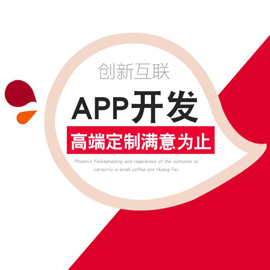
- 全網營銷必知的10大營銷方法技巧! 2015-06-22
- 如何利用全網營銷超越競爭對手? 2015-08-04
- 如何做好全網營銷推廣 2016-11-09
- 企業為何需要做全網營銷呢? 2015-05-26
- 互聯網營銷時代,全網營銷推廣才是重點 2021-02-02
- 全網營銷比傳統營銷有哪些優勢? 2015-06-23
- 為什么要做全網營銷?全網營銷有哪些好處? 2015-05-14
- 全網營銷比傳統營銷的優勢體現在哪方面? 2014-10-19
- 全網營銷推廣方案制作流程 2016-11-10
- 做一個全網營銷網站費用是多少? 2015-06-18
- 如何利用問答平臺來做全網營銷? 2015-08-06
- 全網營銷能給企業帶來什么好處 2015-06-23